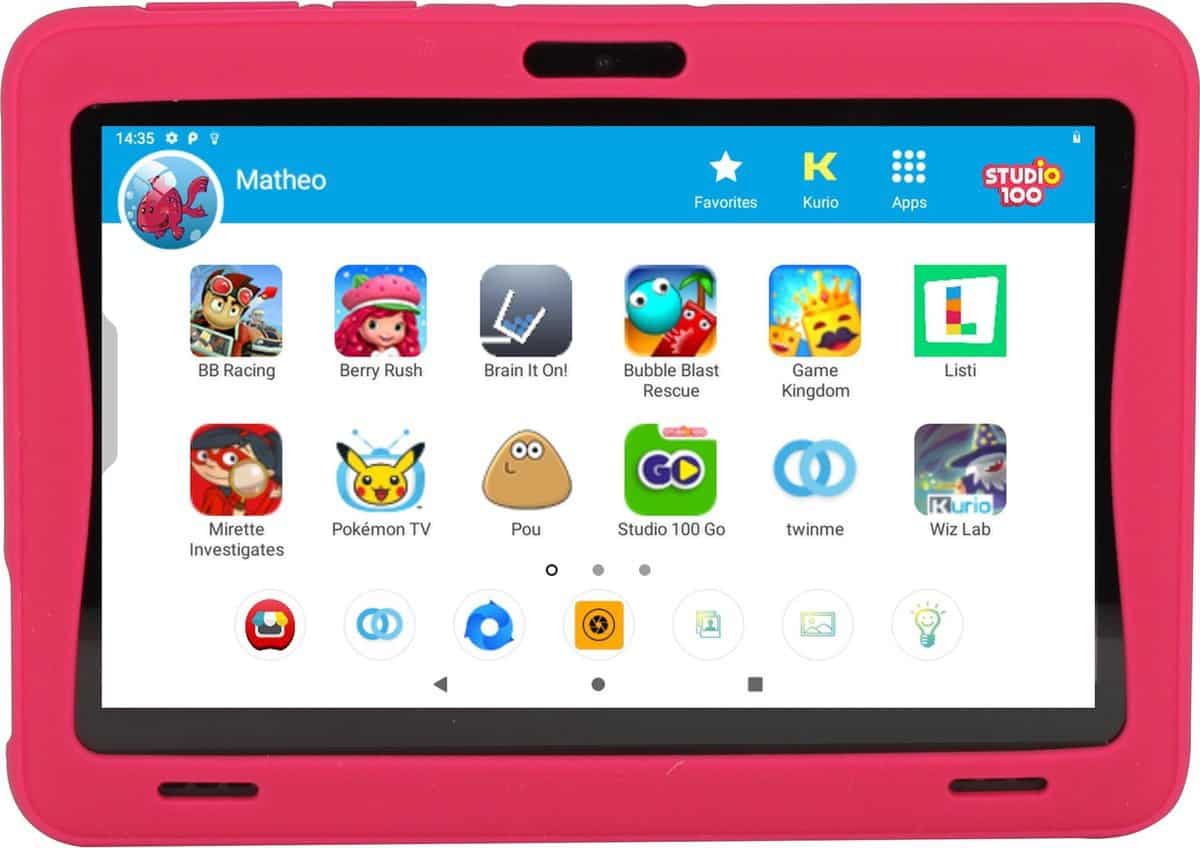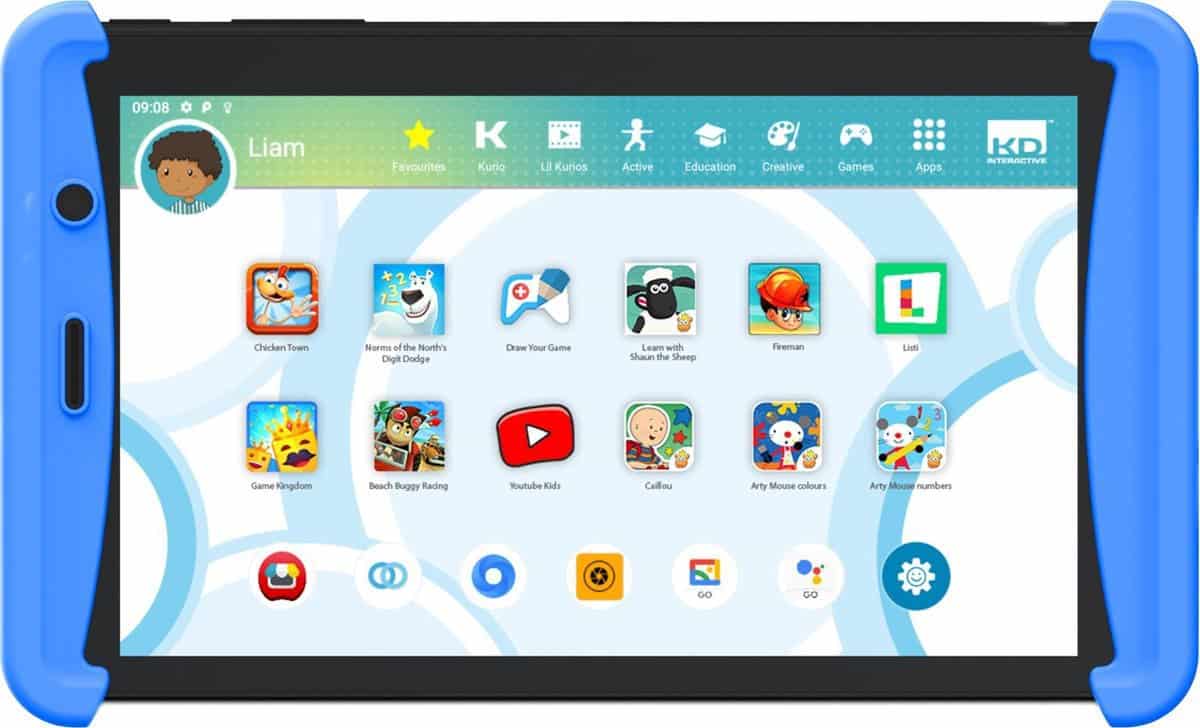5 Beste Kindertablets Met Youtube & Netflix Voor Video Streamen

Altijd wat te doen voor de vakantie of regenachtige dag?
Speelkeuze heeft nu de ultieme doeboek collectie, met meer dan 60 pagina's aan leuke kleurplaten en educatieve puzzels.
Het is goed als een kind al jong in aanraking komt met de digitale wereld. Youtube en Netflix laat ze een hoop zien. Maar het moet wel veilig gebeuren.
Natuurlijk kun je jouw eigen tablet geven, maar een speciale kindertablet heeft de juiste instellingen in gebruikersprofielen. De beste is deze Kurio Tab Ultra met verschillende profielen en apps voor de leeftijd van ieder kind. En natuurlijk een geweldig scherm voor Youtube en Netflix die je erop kun zetten.
In dit artikel heb ik er nog meer beoordeeld en bespreek ik de specificaties die je nodig hebt voor streamen van Youtube en Netflix.

Dit zijn de beste uit de test voor verschillende doeleinden, daarna zal ik dieper ingaan wanneer je welke moet kiezen:
Beste overall kindertablet voor streamen
Bijzonder veilig met 8 gebruikersprofielen, allemaal met verschillende beperkingen. Kurio een database met miljoenen websites, die dagelijks gecontroleerd en geüpdate worden.
Beste goedkope kindertablet voor streamen
Voor kleinere kinderen die vooral de kinderapps gebruiken. Hij is een stuk goedkoper en prima in het gebruik voor wat jongere kinderen.
Goedkoper maar wel de veilige Kurio instellingen
Je kunt alles installeren op de lite, en zorgen dat niet alles toegankelijk is onder het profiel van je kind, om echt een goede controle te houden op wat je kind allemaal ziet en doet.
Beste beschermende draaghoes
Goed voor kinderen die misschien een beetje onhandig zijn, want het ontwerp is bijzonder robuust en voorzien van een goede bumper.
Uitstekende ouderlijke controle
Uitstekende veiligheidsprofielen en een goede camera, je kunt dus tijdens een zakenreis nog videobellen met je kind.
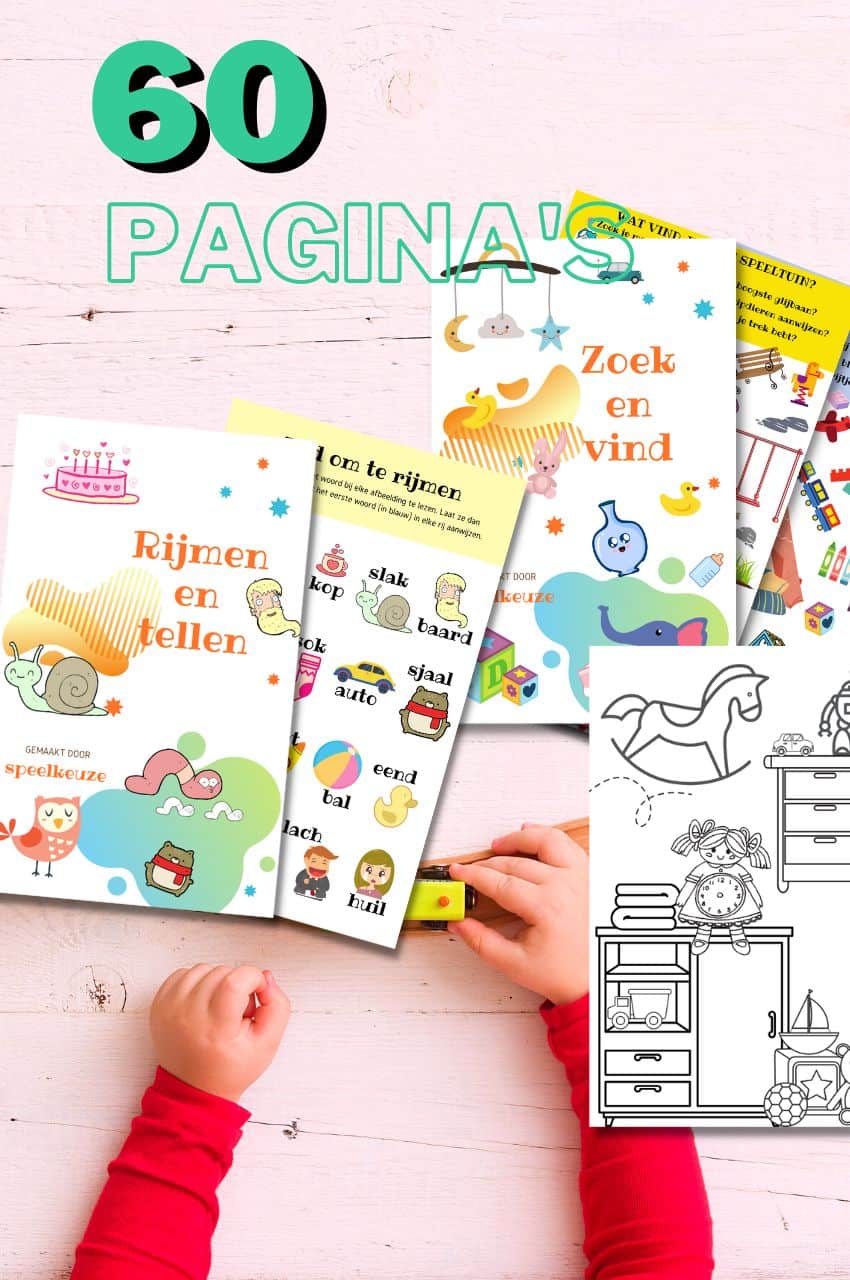
Van peuter naar kleuter doeboek collectie
Educatieve spelletjes en kleurplaten voor 3 t/m 6 jaar
Dit e-book, samen met de bijbehorende printables, zal je peuter en kleuter heel erg leuk vinden. In elke fase van de ontwikkeling kan hij of zij er lekker mee spelen, samen met mama en papa.
Koop bij Bol.comWat bespreken we in deze uitgebreide post:
Beste tablets met kindvriendelijke YouTube instellingen
Die zijn speciaal voor kinderen ontworpen en hebben er alleen speciale goedgekeurde software op staan.
Je kunt als ouder dan beter onder controle hebben wat je kind er allemaal mee doet, omdat de software de mogelijkheden beperkt.
Bekijk waarom ik deze het beste vind in onze Youtube video:
Aanstootgevende websites kunnen niet geopend worden en niet zomaar alle apps kunnen er op gezet worden.
En naast Youtube en andere filmprogramma’s zoals Netflix heeft hij ook Telekids voor nog meer videomateriaal.
Kindertablets werken op Android en de Playstore is anders dan op gewone apparaten. Je weet dan ook zeker dat je kind zich altijd in een kindvriendelijke digitale omgeving bevindt.
Als je zelf bepaalde dingen zeker wilt blokkeren voor je kind, kun je dit heel makkelijk instellen op een kindertablet.
In deze post bespreek ik de manieren om Youtube in te stellen en bespreek ik deze kindvriendelijke modellen in het kort.
Er is natuurlijk heel veel keuze, en veel van de tablets kun je er ook voor gebruiken. Waar je op moet letten is:
- is het een volwaardige tablet? Deze kunnen vaak wel op youtube
- heeft hij kindvriendelijke instellingen? Dit wil je wellicht hebben om de schermtijd te beperken, of te beperken naar welke video’s je kids mogen kijken
- heeft hij wifi?
Vooral die laatste is nog eentje om op te letten. Lang niet alle tablets kunnen dit, zelf tegenwoordig nog niet.
Maar in de auto wil je een wifi hotspot instellen zodat ze kunnen kijken, en ben je bij iemand anders thuis dan wil je ze ook op het wifi netwerk kunnen laten kijken.
Ik heb zelf voor mijn zoon de Kurio Tab Ultra gekocht. Hij is ietsje duurder maar een hele goede keuze en hij kan er al lang mee vooruit.
Vooral ook de batterijduur sprak me aan.
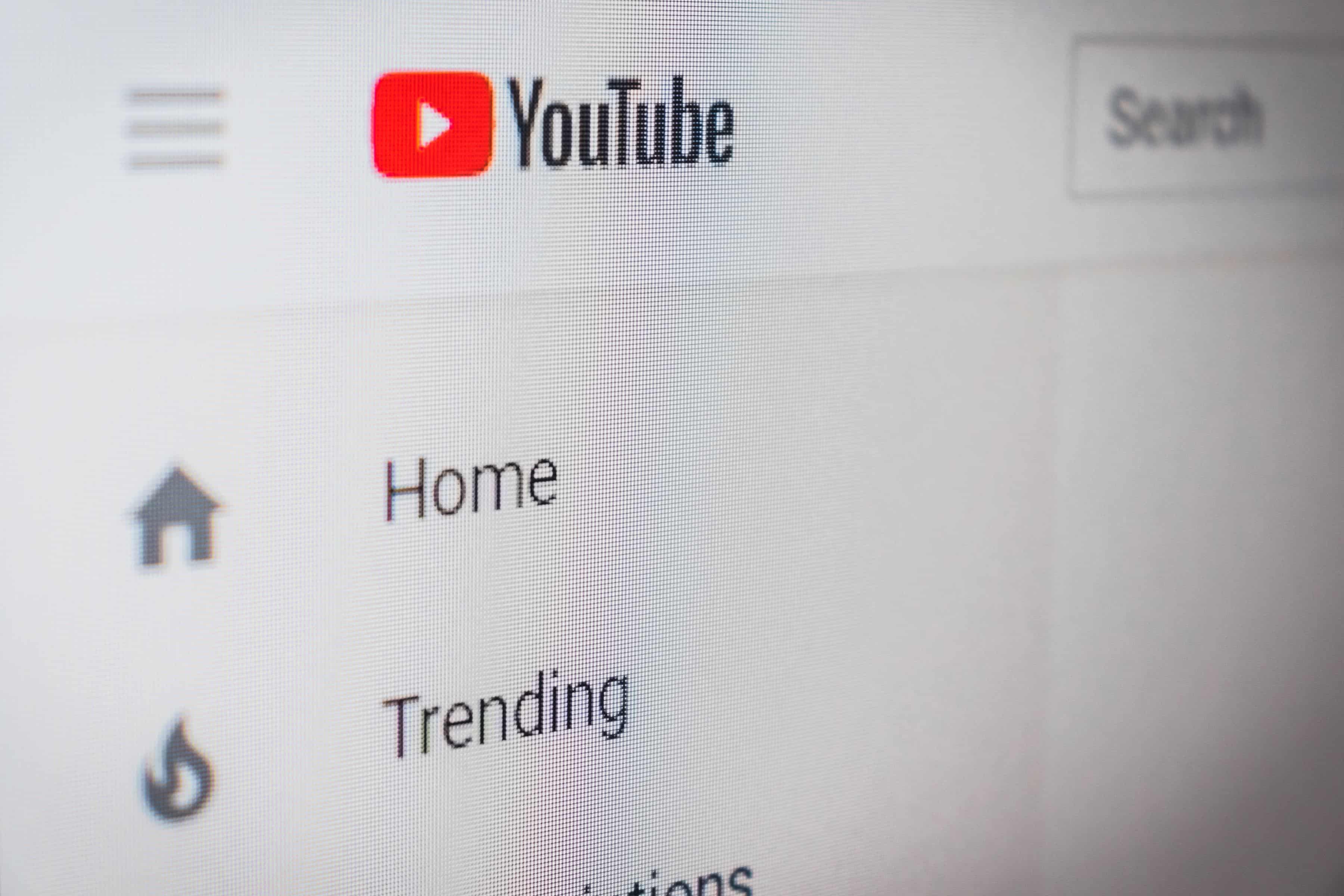
Beste kinder tablets met Youtube uitgebreid beoordeeld
We hebben uitgelegd dat het noodzakelijk is dat de kinder tablet gebruik kan maken van wifi, en dat je graag een volwaardige tablet wil met kindvriendelijke instellingen.
Maar wat zijn nou goede tablets met Youtube? Welke zouden wij aanraden?
Kurio Tab Ultra
- 8 gebruikersprofielen voor afzonderlijk ouderlijk toezicht
- Eigen controle database
- Ingebouwde gehoorbescherming
- Werkgeheugen had wel iets meer mogen zijn voor deze prijs
- Scherm: 7 inch
- Geheugen: 32 GB
- Processor: 1GB RAM Quadcore
- Camera: 2 megapixel frontcamera
- Gewicht: 686 g (1.5 pond)
Lange tijd vonden wij de Kurio Connect Tab 2 de best beschikbare kinder tablet.
Kinderen die er iets meer mee willen doen, vaak iets oudere kinderen. Handige integratie met het Telekids aanbod en geweldige veilig-internet modus
Er is nu een vernieuwde en verbeterde versie beschikbaar: de Kurio Tab Ultra. Maar kun je hier ook mee op Youtube?

De Telekids app staat al op de tablet geïnstalleerd, en je kind kan dus al direct video’s van Telekids kijken, maar kan je Youtube er ook op zetten?
Ja, je kunt Youtube installeren op de Kurio Tab Ultra.
De tablet is bijzonder veilig voor kinderen, je kunt tot wel 8 verschillende gebruikersprofielen instellen, allemaal met verschillende beperkingen.
Zo heeft Kurio een database met miljoenen websites, die dagelijks gecontroleerd en geüpdate worden, om te bepalen welke website met welk gebruikersprofiel bezocht kan worden.
De Youtube app kun je installeren als je in de met wachtwoord beveiligde ouder account zit.
De Kurio Tab Ultra Telekids is dus zeker een aanrader, want hij heeft verschillende gebruikersprofielen met goede kindvriendelijke instellingen.
Ook kan hij gebruik maken van wifi en kan Youtube installeren, maar dan alleen als je op het ouderprofiel zit.
Hij heeft 70 voorgeïnstalleerde apps en ook toegang tot Google Play om er meer te installeren.
Dus als je niet wil dat je kind Youtube kijkt, kan je kind het niet zelf installeren.
Je kunt je kind met een gerust hart de tablet geven, want je kunt makkelijk zorgen dat alles goed is ingesteld, en je kind geen slechte websites bezoekt of verkeerde filmpjes bekijkt.
Ook de ingebouwde gehoorbescherming is een goede feature en functioneerde goed.
Denver TAQ
- Veel waar voor je geld
- Kleine opslagcapaciteit
- Kan erg zwaar zijn voor kinderhandjes
- Scherm: 7 inch
- Geheugen: 16 GB
- Processor: 1GB RAM Quadcore
- Camera: 2 megapixel frontcamera
- Gewicht: 797 g (1.8 pond)
De Denver TAQ is een meer budgetvriendelijke kinder tablet, de kosten liggen wat lager dan bij de Kurio Tab Ultra.
Kleinere kinderen die vooral de kinderapps gebruiken. Hij is een stuk goedkoper en prima in het gebruik voor wat jongere kinderen
De tablet wordt geleverd met wel 50 vooraf geïnstalleerde apps, spelletjes en leerzame apps, er zitten dus zeker wel apps tussen waar je kind wat aan heeft.
Het ontwerp van de tablet is bovendien behoorlijk stevig, dus makkelijk vast te houden voor je kind, en de tablet kan wel tegen een stootje.
Bovendien kun je precies instellen wat er allemaal beschikbaar moet zijn voor je kind, dus je kunt het goed controleren.
De tablet kan gebruik maken van wifi, en is aangesloten op de Google Play Store.
Je kunt dus zelf ook nog extra apps installeren, waaronder Youtube.
Handig is ook dat de batterij krachtig is, je kunt er echt wel een paar uur op spelen voor hij weer opgeladen moet worden.
Kurio Lite
- Echt lekker licht voor kleine kinderen
- Ingebouwde gehoorbescherming werkt goed
- Er is op de beschermhoes bezuinigd
Scherm: 7 inch
Geheugen: 16 GB
Processor: 1GB RAM Quadcore
Camera: 2 megapixel frontcamera
Gewicht: 568 g (1.25 pond)
Nog een handig apparaat is de Kurio Lite.
Het is een volledig functionele tablet, al is het een wat kleiner scherm, en je kunt er eventueel een toetsenbord aan koppelen, los van het scherm, zodat je kind met een tablet kan spelen, en geen hele laptop op schoot moet zetten.
Kurio heeft bijzonder goede beveiligingsniveaus, bovendien kun je voor jezelf ook een profiel maken waarbij je gewoon overal toegang tot hebt, dus ook Youtube, dus het apparaat is geschikt voor de hele familie.
Je kunt alles installeren op de lite, en zorgen dat niet alles toegankelijk is onder het profiel van je kind, om echt een goede controle te houden op wat je kind allemaal ziet en doet.
Het is ideaal om deze tablet laptop bijvoorbeeld mee te nemen op vakantie, als je niet te veel bagage mee wilt nemen, omdat het een apparaat is dat geschikt is voor de hele familie, je hoeft dus niet allemaal een eigen tablet of laptop mee te nemen.
Al kan het natuurlijk ook voor ruzie zorgen als iedereen er tegelijkertijd gebruik van wil maken.
Veidoo 7 inch Tab
- Eigen app met spellen en Google Play
- Goedkoop met goede features
- Handige draagstang
- Erg weinig geheugen
- De zwaarste die we hebben beoordeeld
Scherm: 7 inch
Geheugen: 16 GB
Processor: 1GB RAM Quadcore
Camera: 2 megapixel frontcamera
Gewicht: 826 g (1.8 pond)
De Veidoo is een tablet die speciaal voor kinderen ontworpen is, maar eigenlijk niet voor volwassenen.
Ook goed voor kinderen die misschien een beetje onhandig zijn, want het ontwerp is bijzonder robuust en voorzien van een goede bumper.
Je kind zal er dus ook niet zo snel schade aan krijgen, en jij kunt de tablet ook zelf gebruiken.
De tablet komt echter niet met vooraf geïnstalleerde app die leuk en leerzaam zijn voor je kind, die zul je zelf moeten installeren.
En nog belangrijker: de tablet komt niet met Parental Control.
Je zult de tablet dus zelf moeten instellen, met een Parental Control app waar je vaak ook voor moet betalen, wat je kind allemaal kan bezoeken.
Dat er geen limieten zijn aan wat de tablet kan bezoeken, betekent natuurlijk dat je gewoon op Youtube kunt, maar het betekent ook dat je veel meer moeite moet doen om in de hand te hebben welke filmpjes je kind bekijkt, en welke website bezocht worden.
Dit is een belangrijke overweging om te maken voor je deze tablet aanschaft.
Het is een optie als je zelf een goede tablet wilt gebruiken en geen aparte voor je kind wil kopen.
Ik zou dan wel aanraden om hier mee te wachten tot ze zelf ook wat ouder zijn, tiener bijvoorbeeld.
Overmax Edutab
- Erg licht
- Heel goede front camera
- Niet veel leuke apps
Scherm: 7 inch
Geheugen: 16 GB
Processor: 1GB RAM Quadcore
Camera: 5 megapixel frontcamera
Gewicht: 581 g (1.3 pond)
De Overmax Edutab is weer een echte kinder tablet.
De tablet heeft dus een goede ouderlijke controle functie, je kunt precies beheren welke website je kind mag bezoeken.
De naam van de tablet, Edutab, zegt het al: de tablet is zodanig ingesteld, en komt met vooraf geïnstalleerde apps om je kind aan te moedigen niet zomaar te spelen, maar dat op een leerzame manier te doen.
Nog een leuk detail is dat er een camera op de tablet zit, je kunt dus tijdens een zakenreis nog videobellen met je kind.
Bovendien worden er handige accessoires bijgeleverd. Bijvoorbeeld een toetsenbord, zo kan je kind ook leren typen.
En een speciale steun waarmee de tablet aan de achterkant van de autostoel kan worden gemonteerd, zodat je kind lekker leerzame spelletjes kan spelen op weg naar de vakantiebestemming!
Of leuke video’s kan kijken op Youtube natuurlijk, want dat kan je ook installeren op deze kinder tablet.
Youtube instellen op je kindertablet
Youtube is een hele leuke app, omdat zo ongeveer alle filmpjes die er ook maar zijn in de wereld op Youtube te vinden zijn.
Er zijn ook bijzonder veel leuke filmpjes voor kinderen, zoals bijvoorbeeld korte filmpjes van populaire kinderseries, en veel kinderliedjes.
Zelfs de wat oudere van bijvoorbeeld Kinderen voor Kinderen die jij vast nog wel kent.
Op een kindertablet is Youtube beperkt. Je kunt Youtube er weliswaar wel op zetten, maar de toegang tot filmpjes is wel beperkt.
Google werkt wel aan een app speciaal voor kinderen, Youtube Kids, wat een goede uitkomst is.
Deze app is echter nog steeds niet beschikbaar in Nederland, en het is nog niet bekend wanneer Youtube Kids wel in Nederland beschikbaar zal zijn.
Kindertablets hebben hier al wel een oplossing voor: je kunt gewoon Youtube kijken, maar de instellingen beperken de beschikbare video’s (de video’s zijn gefilterd voor kinderen en alleen beschikbaar als ze kindvriendelijk genoeg zijn) en je kunt bovendien ook instellen hoe lang je kind naar Youtube kan zitten kijken.
Het instellen van Youtube op je kindertablet kan dus op twee niveau’s:
- instellen wélke filmpjes ze mogen zien
- instellen hoe láng ze naar de filmpjes mogen kijken
Op een gewone tablet is het allemaal veel moeilijker of bijna onmogelijk om dit in te stellen.
Ook vroegere modellen kindertabletten konden Youtube filmpjes nog niet filteren, en hadden dan ook zelfs helemaal niet de mogelijkheid Youtube te installeren.
Bij sommige tablets lijkt het in eerste instantie alsof Youtube niet werkt, maar kun je de app alleen installeren vanaf het ouder account.
De app kun je dus wel op de tablet zetten, maar alleen vanaf het ouderaccount.
Dit omdat niet alle ouders willen dat de volledige Youtube op de tablet komt te staan, en een kind dus niet zomaar de app kan downloaden.
De beperkingen van Youtube zijn erg belangrijk voor kinderen, omdat steeds meer filmpjes geweld bevatten.
Probeer maar eens een moderne populaire videoclip te vinden waarin geen naakt of geweld te zien is. Dat is een bijzonder lastige opgave.
Als je een filmpje aan het kijken bent, word je altijd doorverwezen naar andere filmpjes die interessant zouden zijn voor jou, en vaak kan dit doorlinken naar totaal andere content.
Bovendien staan op het beginscherm van Youtube altijd populaire video’s, dus krijgt je kind dan al video’s voorgesteld die bijvoorbeeld geweld kunnen bevatten.
Daarom is het belangrijk dat je echt een beperkte versie van Youtube beschikbaar hebt voor je kind.
YouTube Kids, YouTube en het Google-account van je kind
Wanneer je Family Link gebruikt om een Google-account te maken voor jouw kind van jonger dan dertien jaar, dan kan je kind inloggen op de YouTube Kids-app.
Ze kunnen dan ook overal inloggen op een Android-device waar Youtube op staat.
Ze kunnen echter geen andere YouTube-apps of -functies gebruiken totdat ze 13 jaar worden en ervoor kiezen hun eigen Google-account te beheren.
Let dus wel op dat met een Google-account voor je kind gemaakt met Family Link, je kind op zijn dertiende andere YouTube-apps en -functies kan gaan gebruiken.
Dat is met een specifieke kindertablet waar je youtube op die manier op beheert niet zo.
Hoe YouTube Kids werkt
Als je jouw kind de YouTube Kids-app op een Android-apparaat laat downloaden, stel je de app in voor jouw kind voordat hij deze kan gebruiken.
Jij kiest of je kind de zoekfunctie in de app kan gebruiken.
Er zijn nog enkele andere YouTube Kids-instellingen, zoals geluid en casting, die alleen kunnen worden gewijzigd via de app van je kind zelf.
Hoe wijzig je de YouTube Kids-instellingen?
Via deze stappen kun je de Youtube Kids instellingen wijzigen:
- Open de Family Link-app op je device
- Selecteer het kind waarvoor je de aanpassingen wilt maken
- Click op de tab ‘Instellingen’ -> Instellingen beheren -> vervolgens Meer -> en vervolgens YouTube Kids
- Je zult “YouTube Kids” niet zien als je de app niet hebt geïnstalleerd op hun Android-apparaat
- Kies de instellingen van je kind.
- Inhoudsniveau: kies het inhoudsniveau dat geschikt is voor jouw kind (momenteel alleen in de VS maar komt ook uit in Nederland)
- Zoeken: zet zoeken aan of uit
- Video’s deblokkeren: deblokkeer video’s en kanalen die zijn geblokkeerd in de YouTube Kids-app van je kind
- Je kunt ook de Family Link-app gebruiken om de instellingen van je kind te bekijken, inclusief hun YouTube-zoekgeschiedenis en YouTube-kijkgeschiedenis.
Hoe YouTube werkt wanneer je kind 13 wordt
Als je Family Link gebruikt om een Google-account voor je kind te beheren, kan je kind de YouTube-app en andere functies gaan gebruiken wanneer ze 13 jaar oud worden.
Deze tablets die we hier bespreken hebben allemaal de mogelijkheid om Youtube af te spelen, en af te schermen voor kindvriendelijk gebruik.
Netflix op kindertablets
Naast dat er tal van filmpjes gekeken kunnen worden via YouTube, is het op veel kindertablets ook mogelijk om de Netflix-app te installeren.
Deze streamingsdienst biedt abonnementen aan waarmee een enorme database aan films en series gekeken kan worden.
Naast bekende animaties voor kinderen, zoals Frozen en Peppa Pig, zijn er ook veel series die speciaal voor Netflix zijn gemaakt.
Zo biedt de dienst de kijker urenlang kijkplezier.
Fijn dus, tijdens een lange autorit óf als je de kinderen even zoet wil houden, bijvoorbeeld wanneer je aan het koken bent.
Maar, hoe zorg je ervoor dat ze op een veilige manier video’s kunnen kijken?
Hoe kun je Netflix op een kindertablet veilig gebruiken?
Ook deze streamingsdienst maakt het mogelijk om specifiek te filteren op de leeftijd van de kijker.
Zo heeft Netflix een kinderslot; een code die door de ouders ingesteld kan worden waardoor veilig kijken mogelijk wordt gemaakt.
Ouders kunnen het beschermingsniveau instellen door aan te geven binnen welke leeftijdscategorie het kind valt.
Er zijn vier verschillende leeftijdscategorieën waaruit je kunt kiezen.
Klikt jouw achtjarige dochter of zoon een film aan die geschikt is voor kinderen vanaf 12 jaar?
Dan moet de pincode worden ingetoetst voordat ze hier toegang tot krijgen. Zo heb je als ouder altijd de controle in handen.
Tevens worden er steeds meer veilige opties door Netflix geïntroduceerd. Zo wordt het mogelijk om specifieke films of series te blokkeren.
Je kunt hierdoor inspelen op het individuele kind zelf en zijn/haar angsten.
Ook kan het zijn dat je de films die binnen een bepaalde leeftijdscategorie vallen toch niet helemaal geschikt vindt voor jouw zoon of dochter.
Deze video’s kun je dan eenvoudig blokkeren door ze eveneens te beveiligen met een pincode.
Om veilig gebruik te maken van de tablet is het niet alleen handig dat er bepaalde video’s automatisch geblokkeerd kunnen worden, ook over de tijdsbesteding heeft het bedrijf nagedacht.
Zo kun je de autoplay-functie uitschakelen, waardoor de volgende aflevering van een serie niet automatisch wordt afgespeeld.
Vooral bij jonge kinderen is het belangrijk dit ‘bingewatchen’ te voorkomen en hun tabletgebruik te beperken.
Netflix in de offline modus van de kindertablet
Wist je dat je films en series van Netflix ook offline kunt bekijken? Super makkelijk wanneer je een lange reis voor de boeg hebt zonder internet.
Zo kunnen de kinderen op de achterbank ook zonder een wifi-verbinding een film kijken.
Om video’s offline te kunnen bekijken moet je deze eerst online downloaden via je Netflix profiel. Je kunt zelfs tot 100 titels opslaan om offline te bekijken.
Een extra geheugenkaartje kan uitkomst bieden wanneer er op het apparaat zelf geen ruimte meer is om al het kijkmateriaal op te slaan.
Door deze mogelijkheid hebben kinderen urenlang kijkplezier zonder dat er een internetverbinding nodig is.
Als ouder kies je eenvoudig de films die je wil downloaden, waardoor je ook meteen de controle hebt over het kijkgedrag van je kind.
Welke kindertablets kun je uitrusten met Netflix?
Tegenwoordig zijn er veel kindertablets die het mogelijk maken de Netflix-app te downloaden. Een belangrijk aandachtspunt bij het aanschaffen van een tablet om films en video’s op te kijken is het geheugen.
Veel tablets bieden de mogelijkheid het geheugen met een SD-kaart uit te breiden. Ook films van Netflix die je downloadt voor offline gebruik, kunnen eenvoudig op deze geheugenkaart worden opgeslagen.
Daarnaast zijn ook de beeldschermkwaliteit en accuduur belangrijke aandachtspunten, wanneer je op zoek bent naar een tablet waar Netflixfilms op worden gekeken.
Ben je op zoek naar een kindertablet die deze streamingsdienst mogelijk maakt? We hebben er 3 voor je op een rijtje gezet.
Kurio Tab Ultra
De Kurio Tab XL is de nieuwste versie kindertablet van het merk Kurio.
Het biedt eveneens de veilige ouderomgeving, zoals de eerdergenoemde Kurio Tab Ultra.
Ook is dit apparaat voorzien van een internetfilter die aangepast kan worden aan de leeftijd van de gebruiker.
Een super veilige tablet dus, die door de beeldschermgrootte van 10.1 inch ideaal is voor het kijken van video’s.
Het Android 8.0 besturingssysteem maakt het mogelijk om op deze tablet de Netflix-app te downloaden.
Het geheugen van 16 GB is groter dan veel andere modellen van Kurio.
Het grote voordeel van de Kurio Tab XL zit hem echter in het feit dat het geheugen tot maar liefst 256 GB kan worden uitgebreid.
Een super geschikt tablet dus voor het downloaden van tal van Netflix films en series, die vervolgens offline bekeken kunnen worden.
De accuduur van de Kurio Tab XL gaat een stuk langer mee dan die van de eerdere Kurio modellen.
Met een volledig opgeladen batterij kan de Tab XL tot wel 10 uur gebruikt worden.
Gelukkig biedt het merk wel de optie om een tijdslimiet in te stellen, zodat er niet 10 uur lang achtereenvolgens naar films op Netflix gekeken kan worden.
De ouders hebben ook met deze tablet zicht op het digitale gedrag van hun kinderen.
Denver TAQ 10 inch
Ook de kindertablet van Denver bevat een groot beeldscherm dat perfect geschikt is voor het kijken van films.
De 10.1 inch tablets zijn speciaal ontworpen voor kinderen en worden geleverd met twee bumper cases.
De apparaten kunnen dus wel tegen een stootje en zijn tevens makkelijk vast te houden.
Het Android 6.0 besturingssysteem maakt het mogelijk de Netflix-app te downloaden.
Het geheugen is uit te breiden met een micro SD-kaart, zodat je ook op deze tablet genoeg series kunt downloaden voor offline gebruik.
Hoewel de tablet zwaarder is, valt deze gadget ook in een lagere prijscategorie dan veel andere kindertablets.
Een voordelige optie wanneer je een veilige kindertablet wil, waar Netflix op gekeken kan worden.

Waiky Powertab
De Waiky komt al eerder in dit artikel aan bod. De kindertablet is budgetvriendelijk, waardoor het de moeite waard is hem nog even te noemen.
Hoewel je voor slechts €70,- deze gadget in huis hebt, bevat het apparaat genoeg mogelijkheden om op een veilige manier kinderen Netflix te laten kijken.
Het Android 5.0 besturingssysteem maakt het namelijk mogelijk ook op dit tablet de Netflix-app te downloaden via de Google Play Store.
Het kleine geheugen kan worden uitgebreid met een micro SD-kaartje, waardoor er voldoende films gedownload kunnen worden voor offline kijkplezier.
Voor een kleinere prijs lever je wel in op accuduur en schermresolutie.
Tevens is het beeldscherm van de Waiky Power Tab een stuk kleiner dan dat van eerdergenoemde tablets.
Het is echter een apparaat wat helemaal gericht is op kinderen.
Als ouder stel je eenvoudig in wat er door het kind bekeken mag worden en hoelang ze achtereenvolgens films of series op Netflix kunnen kijken.
Een mooie en veilige gadget dus, voor een vriendelijke prijs.
Een kindertablet blinkt niet alleen uit in het leuke ontwerp, hij is ook nog eens veel veiliger dan de meeste gewone tablets.
Hij is hier verkrijgbaar
Conclusie: kindertablets met YouTube en Netflix
Hoewel met niet al deze gadget een verbinding met het internet mogelijk is, zijn er genoeg apparaten waar zowel YouTube als Netflix op kunnen worden gedownload.
Veel van deze kindvriendelijke tablets zorgen ervoor dat de ouders alle controle in handen hebben.
Een filter zorgt ervoor dat het aantal beschikbare video’s op YouTube sterk beperkt wordt. Je kind kan dus nog steeds vrolijke kinderfilmpjes zien, evenals leerzame en nuttige beelden.
Video’s vol geweld en andere ongepaste beelden of geluiden, worden dus eenvoudig geblokkeerd.
Ook Netflix maakt ouderlijke toezicht mogelijk, door verscheidene genres en series te blokkeren door middel van een pincode.
De apparaten die uitblinken op het gebied van kindvriendelijkheid én kwaliteit, zijn de kindertablets van het merk Kurio.
Door het geheugen uit te breiden kunnen kinderen zich urenlang vermaken met zowel online als offline films en series.
De Kurio Genius app zorgt er echter voor, dat de ouders nog steeds de touwtjes in handen hebben.
Het perfecte apparaat om kinderen kennis te laten maken met de digitale wereld.

Altijd wat te doen voor de vakantie of regenachtige dag?
Speelkeuze heeft nu de ultieme doeboek collectie, met meer dan 60 pagina's aan leuke kleurplaten en educatieve puzzels.
Joost Nusselder, de oprichter van speelkeuze.nl is een content marketer, vader en houdt van het uitproberen van nieuw speelgoed. Hij kwam als kind al in aanraking met alles rondom spellen toen zijn moeder de Tinnen Soldaat begon in Ede. Nu maakt hij samen met zijn team hulpvaardige blog artikelen om trouwe lezers te helpen bij leuke speel ideetjes.